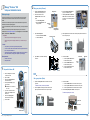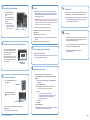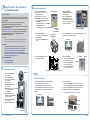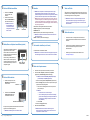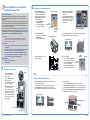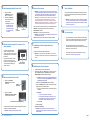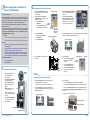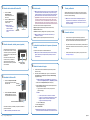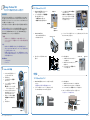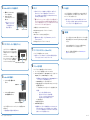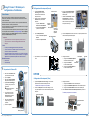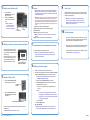Rimage 8100N / 7100N / 6100N Installationsanleitung
- Typ
- Installationsanleitung
Seite wird geladen ...
Seite wird geladen ...

2001164_E Copyright © 2009 Rimage Corporation
Seite 1
Rimage
®
Producer
™
IIIN – Einrichtungs-
und Installationsanleitung
2
Voraussetzungen:
In diesem Dokument wird die Einrichtung Ihres Producer IIIN-Produktes beschrieben.
Zur Producer IIIN-Produktreihe gehören der Producer 6100N, der Producer 7100N und
der Producer 8100N.
Dieses Dokument ist für Personen vorgesehen, die mit Hardwareeinrichtung,
Softwareinstallation und Windows-Betriebssystemen vertraut sind.
Wenn Sie die in diesem Dokument beschriebenen Abläufe nicht verstehen, wenden Sie
sich an Ihren Computertechniker.
Dokumente, auf die verwiesen wird, sind im Lieferumfang des Produkts enthalten und
online unter www.rimage.com/support verfügbar. Wählen Sie im Menü Support die
Option: Producer Series (Producer-Serie) > Your Product (Ihr Produkt) >
User Manuals (Benutzerhandbücher).
- Wichtig:
• Lesen Sie vor Beginn der Einrichtung alle Anweisungen sorgfältig durch.
• Heben Sie die Verpackung der Roboter-Station und des Druckers auf.
Hinweise:
• Ihr Produkt weicht möglicherweise leicht vom abgebildeten Produkt ab.
• Die in diesem Dokument verwendeten Bezeichnungen „Producer IIIN“ und
„Roboter-Station“ beziehen sich auf alle oben aufgeführten Produkte.
• Sofern nicht anders angegeben, beziehen sich alle Anweisungen zur
Navigation in Windows auf Windows 7. In anderen Windows-Betriebssystemen
kann die Navigation geringfügig abweichen.
# Erforderliche Werkzeuge:
• Schere oder Seitenschneider
• Kreuzschlitzschraubendreher
ODER
1
Drucker (Everest) einrichten
Drucker (Prism) einrichten
a. Packen Sie den Everest-Drucker aus.
Beachten Sie dabei die Hinweise auf dem
Karton des Everest-Druckers.
b. Folgen Sie den Anweisungen auf der
Anweisungskarte an der Druckerrückseite.
i. Stellen Sie den Versorgungsspannungs-
wahlschalter ein.
ii. Stellen Sie die Transport-
sicherungsschraube in die
Aufbewahrungsposition.
a. Packen Sie den Prism-Drucker aus. Beachten Sie dabei die
Hinweise auf dem Karton des Prism-Druckers.
Hinweis: Das Prism-Druckband ist bereits installiert.
b. Setzen Sie den Drucker so auf den Rimage Producer IIIN, dass
die Kunststofffüße in die Aussparungen in der Druckerplatte
eingreifen.
c. Schließen Sie die Kabel an.
i. Schließen Sie das USB-Kabel vom Producer IIIN am Drucker an.
ii. Schließen Sie das Druckerkabel vom Producer IIIN am Drucker an.
iii. Schließen Sie das Netzkabel vom Producer IIIN am Drucker an.
d. Schalten Sie den Prism-Drucker über den Netzschalter ein.
Hinweis: Der parallele Anschluss wird nicht verwendet.
c. Öffnen Sie den Everest-Drucker.
i. Drücken Sie auf die beiden seitlichen
Verriegelungen.
ii. Klappen Sie die Seitenabdeckung nach
unten.
d. Öffnen Sie die Verriegelungen 1, 2 und 3
(siehe Pfeile in der Abbildung).
e. Entfernen Sie die Plastik-
Transportsicherungen (2 Stück)
vom Druckerinneren.
f. Setzen Sie das Druckband und
das Retransferband ein. Siehe
Anweisungen auf dem Etikett an der
seitlichen Abdeckung oder im Rimage
Everest-Benutzerhandbuch.
g. Setzen Sie den Drucker so auf den Producer IIIN, dass die Kunststofffüße in die
Aussparungen in der Druckerplatte eingreifen.
h. Schließen Sie die Kabel an.
i. Schließen Sie das Druckerkabel vom
Producer IIIN am Drucker an.
ii. Schließen Sie das USB-Kabel vom
Producer IIIN am Drucker an.
iii. Schließen Sie das Netzkabel vom
Producer IIIN am Drucker an.
a. Entfernen Sie alle Klebestreifen
vom Producer IIIN.
b. Öffnen Sie die Gehäusetür.
c. Entfernen Sie die Schutzfolie von
der Türinnenseite.
d. Schneiden Sie die
Plastikkabelbinder (zwei Stück)
am Greifarm durch.
n Achtung! Schneiden Sie
nicht den Zahnriemen oder
das Kabel durch!
e. Entfernen Sie beim Producer
6100N oder 8100N das Klebeband
von der Disc-Zuführung.
f. Entfernen Sie den Schaumstoff
über dem Karussell.
g. Schließen Sie die Gehäusetür.
Producer IIIN vorbereiten
Kabelbinder
Schutzfolie
Klebeband
Schaumstoff
Spannungswahlschalter
Transportsicherungsschraube
Aufbewahrungs-
position der
Transportschraube
Anweisungskarte
Verriegelungen der
Seitenabdeckung
Verriegelung 1 Verriegelung 2
Verriegelung 3
Plastik-Transportsicherungen
Druckerplatte
Aussparungen
Druckerkabel USB-Kabel
Netzkabel
Aussparungen
Druckerplatte
Netzkabel
Netzschalter
USB-Kabel
Druckerkabel

2001164_E Copyright © 2009 Rimage Corporation
Seite 2
63
4
5
7
8
10
9
Producer IIIN-Kabel anschließen
Anmelden
Druckertreiber installieren (nur Everest)
Monitor, Maus und Keyboard anschließen (optional)
Producer IIIN einschalten
a. Stecken Sie das Netzkabel
des Producer IIIN in eine
Steckdose.
b. Schließen Sie den Producer
IIIN über ein Netzwerkkabel an
einen Netzwerkanschluss an.
Hinweis: Der Anschluss
eines Netzwerkkabels ist
nur erforderlich, wenn Sie
Aufträge über ein Netzwerk
senden möchten.
Wenn dieses System nicht an ein Netzwerk
angeschlossen ist, müssen Sie einen
Monitor, eine Maus und eine Tastatur an die
jeweiligen Anschlüsse auf der Rückseite des
Producer IIIN anschließen.
Die Verwendung von Monitor, Maus und
Tastatur ist optional, wenn das System an
ein Netzwerk angeschlossen ist. Sie können
auch über Remote Desktop Connection auf
das System zugreifen.
a. Schalten Sie das System über den
Netzschalter auf der Rückseite des
Producer IIIN ein.
Hinweis: Wenn das System an ein Netzwerk angeschlossen ist, erfolgt
der Zugriff über Microsoft Remote Desktop Connection, das auf einem
separaten PC ausgeführt wird. Informationen zum Zugriff auf Remote Desktop
ConnectionndenSieimRimage-Handbuch für die erweiterte Installation.
- Wichtig: Wenn Sie per Remotezugriff auf das System zugreifen, müssen Sie
mit der Anmeldung warten, bis die Initialisierung des Systems abgeschlossen
ist. Dies kann einige Minuten dauern. Der Media Bin-, Retransfer- und Band-
Status wird wiederholt auf dem Bedienfeld angezeigt, sobald die Initialisierung
des Systems abgeschlossen ist.
Melden Sie sich mit den folgenden Daten beim Producer IIIN an:
Computer: RimageSystem (nur Remote Desktop-Zugriff)
Benutzername: User
Passwort: password1! (Groß-/Kleinschreibung wird unterschieden)
Hinweis: Unter Windows XP lautet der Benutzername Administrator und
das Passwort password.
Domäne: Leer lassen (nur Remote Desktop-Zugriff)
Testen und Prüfen
Überprüfen Sie den ordnungsgemäßen Betrieb des Systems, indem Sie mit
QuickDisceinen3-Disc-Testauftragausführen.WeitereInformationennden
Sie im Einführungshandbuch der Rimage-Software.
Hinweis: Wenn die Disc nicht auf der Druckunterlage zentriert ist
oder ein Klemmenfehler vorliegt, folgen Sie den Anweisungen zur
Ausrichtung des Druckers im Rimage Producer III und Producer IIIN-
Benutzerhandbuch.
Weitere Informationen
• Hinweise zum Senden von Aufträgen über ein Netzwerk an den
Producer IIIN entnehmen Sie bitte dem Handbuch für die erweiterte
Installation.
• Informationen über den Betrieb und die Wartung des Producer III
entnehmen Sie bitte dem Rimage Producer III und IIIN-
Benutzerhandbuch.
• WeitereSupport-undProduktinformationenndenSieunter
www.rimage.com/support.
Der Druckertreiber wird automatisch installiert.
Hinweis: Wenn der Assistent für neue Hardware angezeigt wird, folgen Sie
den Anweisungen des Assistenten, um den Everest-Drucker zu installieren.
b. Drücken Sie auf den Netzschalter
für das Control Center auf der
Vorderseite des Producer IIIN.
Das System wird eingeschaltet. Die Roboter-Station und der Drucker
beginnen mit dem Initialisierungsprozess.
Hinweis: Die Initialisierung kann bis zu 5 Minuten dauern.
Ändern des Computernamens
a. Greifen Sie auf das System über Remote Desktop Connection zu.
b. In Windows: Start > Computer (rechte Maustaste) > Properties
(Eigenschaften) > Remote Settings (Remoteeinstellungen).
Hinweis: In Windows XP: Start > My Computer (Arbeitsplatz)
(rechte Maustaste) > Properties (Eigenschaften).
i. Klicken Sie auf die Registerkarte Computer Name (Computername).
ii. Wählen Sie Change (Ändern). Das Fenster Computer Name Changes
(Computernamen ändern) wird geöffnet.
1. Geben Sie einen eindeutigen Namen im Feld Computer name
(Computername) ein.
Hinweise:
• Der Name kann bis zu 15 Zeichen lang sein.
• Wenn Sie das integrierte System einer Domäne hinzufügen,
geben Sie keine Arbeitsgruppe ein. Befolgen Sie stattdessen
die Anweisungen im Rimage-Handbuch für das erweiterte
Setup (Netzwerke).
2. Wählen Sie OK.
iii. Klicken Sie auf Apply (Übernehmen).
c. Starten Sie den Producer IIIN neu.
Hinweis: Beachten Sie, dass Sie beim nächsten Zugriff auf
diesen Producer IIIN über Remote Desktop Connection den neuen
Computernamen verwenden müssen.
Netzkabel Netzwerkkabel
Monitor-, Maus- und
Tastaturanschlüsse
Netzschalter
Netzschalter für das Control Center
Seite wird geladen ...
Seite wird geladen ...
Seite wird geladen ...
Seite wird geladen ...
Seite wird geladen ...
Seite wird geladen ...
Seite wird geladen ...
Seite wird geladen ...
-
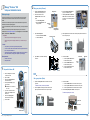 1
1
-
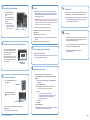 2
2
-
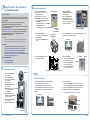 3
3
-
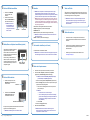 4
4
-
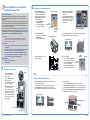 5
5
-
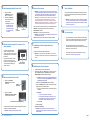 6
6
-
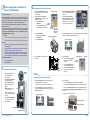 7
7
-
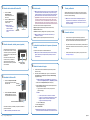 8
8
-
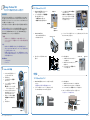 9
9
-
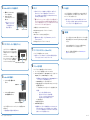 10
10
-
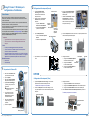 11
11
-
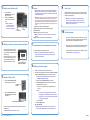 12
12
Rimage 8100N / 7100N / 6100N Installationsanleitung
- Typ
- Installationsanleitung
in anderen Sprachen
Verwandte Artikel
-
Rimage 8100 / 7100 / 6100 Installationsanleitung
-
Rimage Everest III Installationsanleitung
-
Rimage Producer III 6100 Benutzerhandbuch
-
Rimage Prism III Installationsanleitung
-
Rimage Everest III Benutzerhandbuch
-
Rimage PrismPlus! Benutzerhandbuch
-
Rimage 8200N/7200N/6200N Benutzerhandbuch
-
Rimage 5300N and 5100N Installationsanleitung
-
Rimage 8200N / 7200N / 6200N Installationsanleitung
-
Rimage Everest 600 Benutzerhandbuch